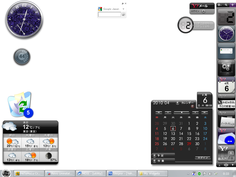“ Yahoo ! ” のウィジェットを使えるようにする!「Yahoo ! ウィジェットエンジン」。
Yahoo ! ウィジェットエンジン
“ Yahoo ! ウィジェット ” を、デスクトップ上で利用できるようにするソフト。
天気予報、カレンダー、アナログ時計、検索バー、CPU モニター、RSS リーダー、ミニプレイヤー、電卓、
ミニゲーム 等々、400 種類以上もある便利なウィジェットを、デスクトップに飾っておけるようにします。
ウィジェットを格納しておくことのできる “ ウィジェットドック ” 、デスクトップ上にウィジェットのみを表示する
“ ヘッドアップディスプレイ ” などの機能も付いています。
「Yahoo ! ウィジェットエンジン」は、 “ Yahoo ! ウィジェット ” の総合管理ツールです。
「Yahoo ! Japan」が提供する “ Yahoo ! ウィジェット ” をデスクトップ上で使えるようにするソフトで、
デスクトップをより便利に&楽しく使えるようにしてくれます。
利用できるウィジェットは幅広く、
- 天気予報
- カレンダー
- Web 検索バー
- メールチェッカー
- アナログ時計
- 地図
- CPU メーター
- RSS リーダー
Yahoo!ウィジェット - ギャラリー
(10 / 4 / 6 時点で、実に460 種類ものウィジェットを利用することができる)
ウィジェットは自分の好きなものだけを使うことができ、また必要なくなればいつでも削除できるように
なっています。
使い方は以下の通りです。
-
インストール
- インストール終盤で、
という画面が表示されます。
ここで、 “ ヘッドアップディスプレイ ” と呼ばれる機能を使う際のホットキーを設定しておきます。
( “ ヘッドアップディスプレイ ” とは、デスクトップ上にウィジェットだけを表示させる機能のこと) - インストールが完了すると、各種Yahoo! サービスの導入を求めるダイアログ
が表示されます。
もし不要なオプションがあれば、チェックを外してから「OK」ボタンを押します。
-
実際に使う
- 「YahooWidgetEngine.exe」を実行します。
- Yahoo! メールのウィジェット、天気予報のウィジェット、カレンダーやノートパッドが格納された
“ ウィジェットドック ” が表示されます。
表示されたウィジェットは、マウスドラッグで自由に配置することができ、また右クリック →
「ウィジェットの環境設定」から、各種設定を行えるようになっています。
設定できるオプションは各ウィジェットによって異なりますが、設定画面の「ウインドウ」メニューは
どのウィジェットにも共通していて、ここでウィジェットの- ウインドウレベル※1
- マウス操作を無効化するかどうか
- マウスドラッグを無効化するかどうか
- 不透明度
1 該当ウィジェットの表示方法を、 常に最前面に表示 / 標準 / 常に最背面に表示 の中から
選ぶことができる。 - “ ウィジェットドック ” は、インストール済みのウィジェットを格納しておくための基盤です。
ドックのタイトルバー上にある ボタンを押すことで、以下のような設定を行うことができます。
ボタンを押すことで、以下のような設定を行うことができます。
- ドックを自動的に隠す
- ドックを常に前面に表示
- ドックの表示位置
- このウィジェットドックは、ページ型になっています。
ドックの下部にある
 ボタンをクリックすることで、表示するページを切り替えられるように
ボタンをクリックすることで、表示するページを切り替えられるように
なっています。
-
ウィジェットの入手 ~ インストール
- Yahoo!ウィジェット - ギャラリー のページで、欲しいウィジェットを探します。
- ウィジェットの個別ページを開き、「ダウンロード」ボタンをクリック。
- 「このファイルを実行または保存しますか?」というダイアログが表示されるので、「保存」ボタンを
クリックし、ウィジェットを適当なフォルダに保存します。
(直接「開く」ボタンを押してもOK です) - 保存したウィジェットをダブルクリック。
-
-
「○○.widget」をMy Widgets フォルダに保存します。
よろしいですか? - ウィジェットのインストールが行われます。
-
「○○.widget」をMy Widgets フォルダに保存しました。
- 自動的に、ウィジェットのインストールフォルダが開きます。
この中から、先ほどインストールしたウィジェットをダブルクリック。 - オフィシャル以外のウィジェットを実行した場合、ウィジェットの説明ダイアログが表示されます。
このダイアログの右下にある「ウィジェットを使用」ボタンを押すと、該当のウィジェットを デスクトップ上で使えるようになります。
(オフィシャルのウィジェットは、確認することなく使えるようになっています)
定番のガジェット・ウィジェット
■ Yahoo! Widget Engine
| Yahoo ! ウィジェットエンジン TOPへ |
Twitter
@gigafreenet からのツイート
おすすめフリーソフト
おすすめフリーソフト
スポンサードリンク